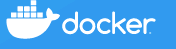一、为什么使用容器?
1. 上线流程繁琐
开发->测试->申请资源->审批->部署->测试等环节
2. 资源利用率低
普遍服务器利用率低,造成过多浪费
3. 扩容/缩容不及时
业务高峰期扩容流程繁琐,上线不及时
4. 服务器环境臃肿
服务器越来越臃肿,对维护、迁移带来困难
Docker设计目标:
提供简单的应用程序打包工具
开发人员和运维人员职责逻辑分离
多环境保持一致性
Kubernetes设计目标:
集中管理所有容器
资源编排
资源调度
弹性伸缩
资源隔离
容器与vm对比:
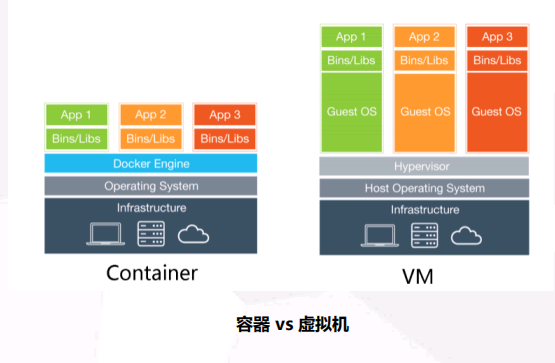
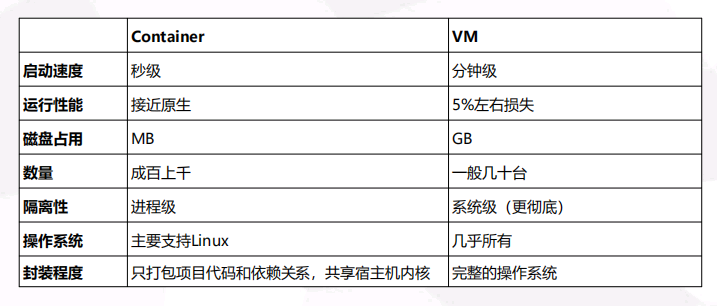
二. Docker的基本使用
Docker 分为 CE 和 EE 两大版本。CE 即社区版(免费,支持周期 7 个月),EE 即企业版,强调安全,付费使用,支持周期 24 个月。
官方网站上有各种环境下的 安装指南,这里主要介绍 Docker CE 在 centos7 上的安装
2.1 安装
CentOS7.x安装Docker # 安装依赖包 yum install -y yum-utils device-mapper-persistent-data lvm2 # 添加Docker软件包源 yum-config-manager --add-repo https://download.docker.com/linux/centos/docker-ce.repo # 安装Docker CE yum install -y docker-ce # 启动Docker服务并设置开机启动 systemctl start docker systemctl enable docker 官方文档:https://docs.docker.com 阿里云源:http://mirrors.aliyun.com/docker-ce/linux/centos/docker-ce.repo
2.2理解容器镜像
镜像是什么?
• 一个分层存储的文件
• 一个软件的环境
• 一个镜像可以创建N个容器
• 一种标准化的交付
• 一个不包含Linux内核而又精简的Linux操作系统
镜像不是一个单一的文件,而是有多层构成。我们可以通过docker history <ID/NAME> 查看镜像中各层内容及大小,每层
对应着Dockerfile中的一条指令。Docker镜像默认存储在/var/lib/docker/<storage-driver>中。
镜像从哪里来?
Docker Hub是由Docker公司负责维护的公共注册中心,包含大量的容器镜像,Docker工具默认从这个公共镜像库下载镜像。
地址:https://hub.docker.com
配置镜像加速器:https://www.daocloud.io/mirror
curl -sSL https://get.daocloud.io/daotools/set_mirror.sh | sh -s http://f1361db2.m.daocloud.io
#配置完重启生效
systemctl restart docker
#配置文件
cat /etc/docker/daemon.json
{"registry-mirrors": ["http://f1361db2.m.daocloud.io"]}
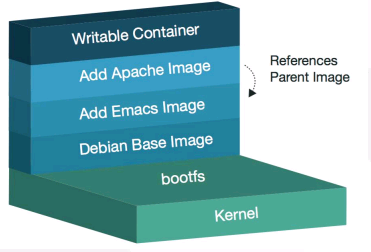
管理镜像常用命令
docker容器之间使用什么做的资源隔离?
1、namespace:资源隔离
1)UTS:主机名和域名
2)IPC:比如消息队列、共享内存
3) PID:进程编号
4)Network:网络协议栈,例如IP、端口
5)Mount:文件系统
6)User:用户和用户组
2、cgroups:资源限制,比如CPU、内存、磁盘IO
3、UFS:联合文件系统,Copy-on-write
创建容器需要考虑:
1、应用暴露出去
2、主机名,IP
3、数据要不要持久化
4、变量传入,做相关动作
5、资源限制,例如cpu、内存
docker container run -d -p 8888:8080 --name web -e abc=123456 #变量传入 -v $PWD/wwwroot:/opt #数据持久:将容器的opt目录映射到宿主机 -m=1G --cpus="2" lizhenliang/java-demo
先测试模拟创建个目录跟文件
[root@k8s-node1 ~]# mkdir wwwroot [root@k8s-node1 ~]# cd wwwroot/ [root@k8s-node1 wwwroot]# touch index.html
查看镜像
[root@k8s-node1 ~]# docker ps -l CONTAINER ID IMAGE COMMAND CREATED STATUS PORTS NAMES bdd00191db91 lizhenliang/java-demo "catalina.sh run" About a minute ago Up About a minute 0.0.0.0:8888->8080/tcp web
进入镜像
[root@k8s-node1 ~]# docker exec -it web bash
查看传递的参数
[root@bdd00191db91 tomcat]# echo $abc 123456
宿主机wwwroot目录下的文件已经映射到opt目录下
[root@bdd00191db91 tomcat]# ls /opt/ index.html
容器里边创建的文件同时也会在宿主机的目录中
[root@bdd00191db91 tomcat]# touch /opt/a.html
[root@bdd00191db91 tomcat]# exit
exit
[root@k8s-node1 ~]# ls wwwroot/
a.html index.html
#查看容器的资源限制
[root@k8s-node1 ~]# docker stats web
持久化容器中应用程序数据
Docker提供三种方式将数据从宿主机挂载到容器中:
• volumes:Docker管理宿主机文件系统的一部分(/var/lib/docker/volumes)。保存数据的最佳方式。
• bind mounts:将宿主机上的任意位置的文件或者目录挂载到容器中。
• tmpfs:挂载存储在主机系统的内存中,而不会写入主机的文件系统。如果不希望将数据持久存储在任何位置,可以使用
tmpfs,同时避免写入容器可写层提高性能。
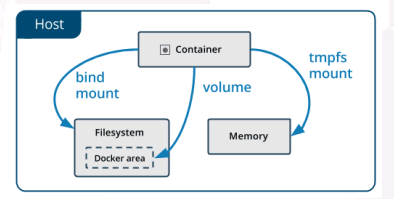
bind mounts 默认是-v bind mounts模式 ,这种模式只要是同个镜像创建,即使删除容器,数据也不会丢失 我们来测试下,先停止,然后删除 [root@k8s-node1 ~]# docker stop web [root@k8s-node1 ~]# docker rm web 执行 docker container run -d -p 8888:8080 --name web -e abc=123456 -v $PWD/wwwroot:/opt -m=1G --cpus="2" lizhenliang/java-demo 进入容器查看数据是否还在 [root@k8s-node1 ~]# docker exec -it web bash 这个opt目录下创建的内容都会持久化到宿主机的目录上 [root@d95dddf521ec tomcat]# ls /opt/ a.html index.html 宿主机上wwwroot目录 [root@k8s-node1 ~]# ls wwwroot/ a.html index.html volumes volumes是由docker进行管理的,bind mounts是由宿主机进行管理,docker去进行映射 创建一个volume [root@k8s-node1 ~]# docker volume create wwwroot 查看 [root@k8s-node1 ~]# docker volume ls DRIVER VOLUME NAME local wwwroot 查看宿主机上的目录 [root@k8s-node1 ~]# docker volume inspect wwwroot [ { "CreatedAt": "2019-11-23T09:02:59+08:00", "Driver": "local", "Labels": null, "Mountpoint": "/var/lib/docker/volumes/wwwroot/_data", "Name": "wwwroot", "Options": null, "Scope": "local" } ] 这个目录默认是空的,只要容器使用这个volumes,数据就会持久化到这个目录 [root@k8s-node1 ~]# ls -l /var/lib/docker/volumes/wwwroot/_data 使用格式: --mount bind=volumes,src=wwwroot,dest=/opt2 也可以-v来指定,绝对路径就是bind mounts去挂载, 直接跟volume的名字就是volume 去挂载,/opt2 就是数据产生的目录 -v wwwroot:/opt2 我们来测试下,先停止,然后删除 [root@k8s-node1 ~]# docker stop web [root@k8s-node1 ~]# docker rm web 执行 docker container run -d -p 8888:8080 --name web -e abc=123456 -v $PWD/wwwroot:/opt -v wwwroot:/opt2 -m=1G --cpus="2" lizhenliang/java-demo 进入容器后创建文件 [root@k8s-node1 ~]# docker exec -it web bash [root@6d785e95541c tomcat]# ls /opt2 [root@6d785e95541c tomcat]# touch /opt2/123.html [root@6d785e95541c tomcat]# exit exit 数据已经持久化到这个目录 [root@k8s-node1 ~]# ls /var/lib/docker/volumes/wwwroot/_data 123.html